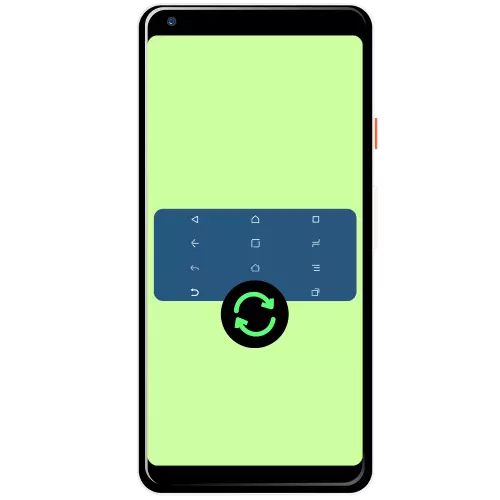
Metoade 1: Systems
In soad fabrikanten útwreidzje funksjonaliteit yn har skelpen, ynklusyf sadat jo op wizigjen de folchoarder fan it navigaasjepaniel knoppen.Samsung
Op smartphones, Samsung proseduere wurdt útfierd as folget:
- Iepenje de "Ynstellings" - bygelyks, fia it apparaat gerdyn.
- Scroll nei de list oan 'e "Werjefte" punt en tap it.
- Folgjende, brûk de "Navigation Bar" parameter.
- No gean nei de knop "Knoppen" block ( "Button Oarder") en selektearje de opsje dat jo binne meast geskikt. Spitigernôch is it ûnmooglik om te bepalen selsstannich.



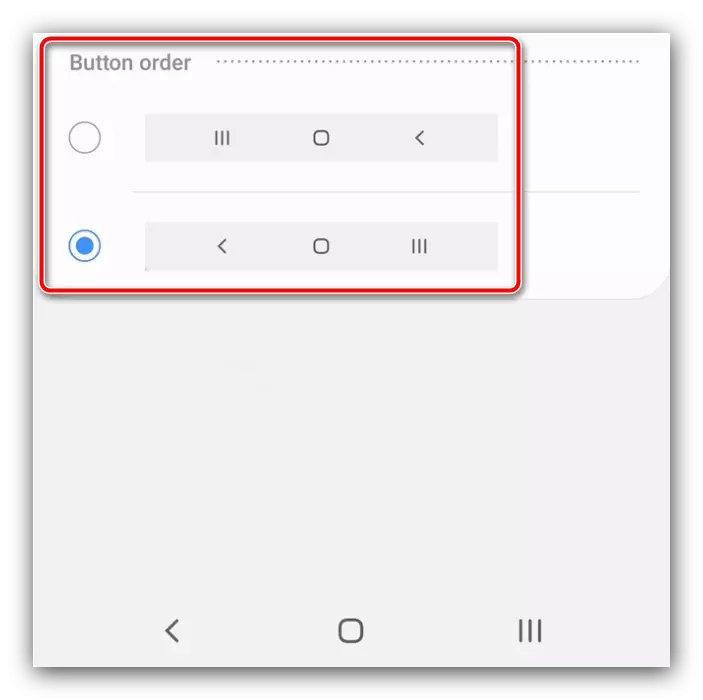
Feroarings wurde tapast direkt.
Huawei.
- Rinne de telefoan parameters behear ark.
- Scroll de del en selektearje "Systeem en fernijings".
- Tap "Systeem Navigation".
- Gean nei de "Trije Navigaasje Knoppen" opsje.
- Hjir oantsjutte jo foarkar opsje.
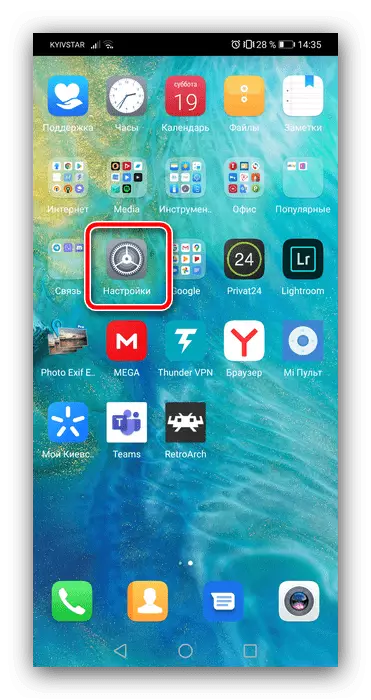



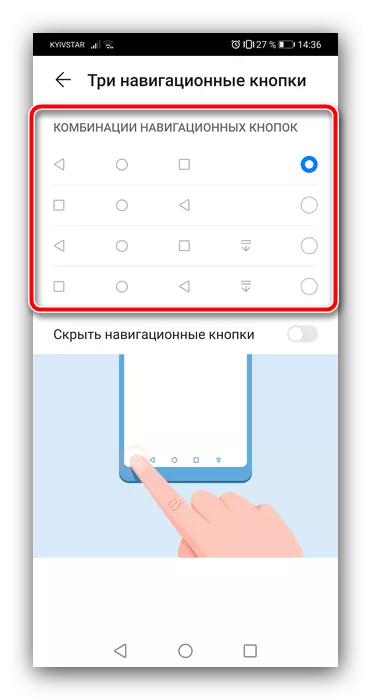
Yn 'e skulp fan Huavay, te, kinne jo net eigenwillich selektearje de lokaasje fan' e knoppen.
Xiaomi.
Op apparaten Siaomi, ek hat in passend opsje.
- Iepenje de oanfraach ynstellings.
- Folgjende, selektearje "Avansearre ynstellings".
- Brûk item "Unbeheind Screen".
- Soarchje dat de "knoppen" opsje aktyf is, dan tap it "Feroarje it menu en werom knop nei it switch".

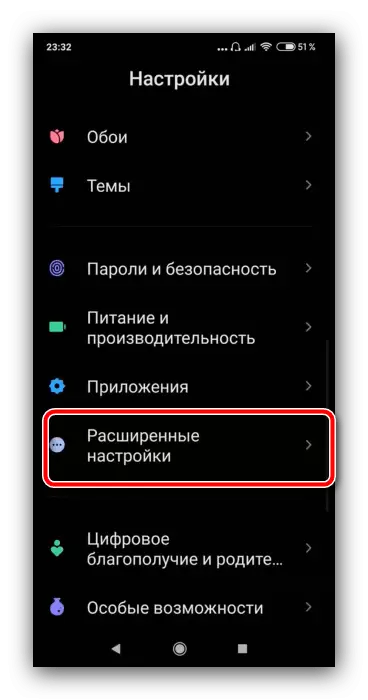
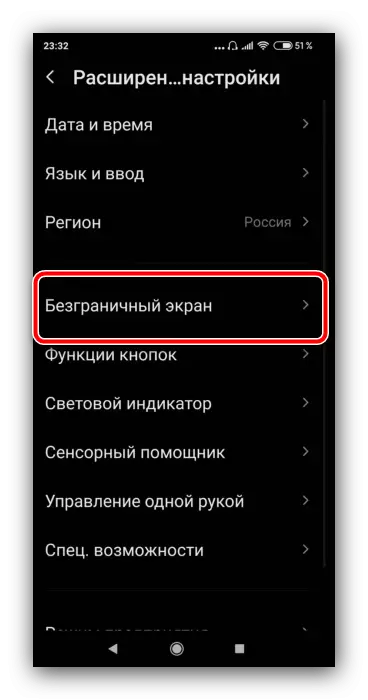

Spitigernôch, yn Pure Android, der binne gjin systematysk mooglikheden te wizigjen de lokaasje fan 'e knoppen.
Metoade 2: ADB
In ûngewoane wize om it navigaasjepaniel eleminten sille mei help fan de Android Debug Bridge.
Download MarlinTPC
- Soargje derfoar dat USB Debug ynskeakele is op de doelgroep telefoan, en de byhearrende bestjoerders binne ynstallearre op 'e kompjûter.
Lês mear:
Hoe te skeakeljen USB útbrek op Android
It ynstallearjen Bestjoerders foar Android Firmware
- Iepenje de "Kommandorigel" út namme fan 'e behearder - bygelyks, fine it komponint fia de "Sykje", dan brûk it opstarten opsje.
Lês mear: Hoe kinne jo in "kommando-rigel" útfiere yn út namme fan 'e behearder yn Windows 7 en Windows 10
- Gean yn 'e kommando-ynfier yntervace, gean nei de adb-map, fier dan it kommando fan adb-apparaten yn.

In list moat ferskine wêryn it ferbûn apparaat sil wurde werjûn.
- Folgjende, skriuw it folgjende:
Adb shell.
Ynstellings Put feilich Sysui_Nav_bar "romte, resint; thús; werom, romte"
Kontrolearje de ynfierkorrins en druk op Enter.
- Untskoattelje it apparaat en sjoch nei de Navbar - de "resinte appleidaasjes" en "werom" knoppen sille wurde ferpleatst.



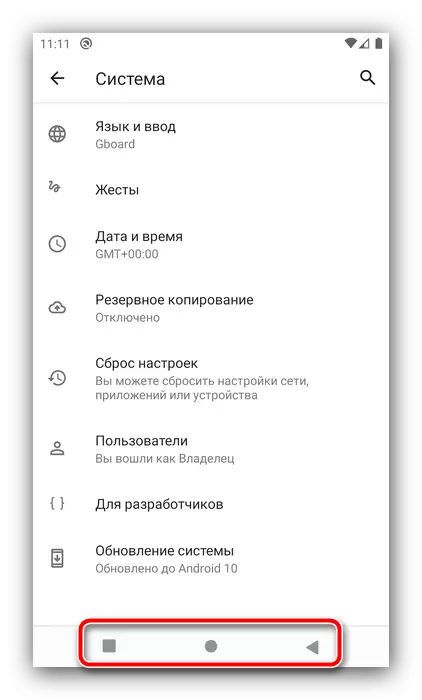
In opsje mei Android Debug Bridge is geskikt foar eigners fan in suver "Green Robot".
